怎样让电脑桌面图标变小 电脑桌面图标怎么调整大小
更新时间:2023-10-04 14:02:31作者:xiaoliu
怎样让电脑桌面图标变小,电脑桌面上的图标大小对于我们的使用体验有着重要的影响,有时候我们可能会觉得桌面上的图标太大了,导致看起来杂乱无章,如何让电脑桌面图标变小呢?我们可以通过简单的设置来调整桌面图标的大小,使其更加整齐美观。接下来我将为大家介绍几种调整电脑桌面图标大小的方法,让我们一起来学习吧!
步骤如下:
1.最普遍的方法:鼠标右键点一下空白桌面,出现“查看”。在查看中调一下图标的大中小。

2.调整分辨率:鼠标点击右键找到“屏幕分辨率”字样,点开分辨率设置。
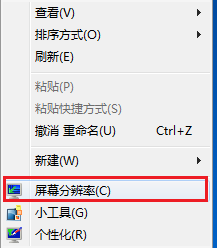
3.一般上我们采用电脑推荐的,大家也可以自由设置。试试看哪个最适合您的感觉。
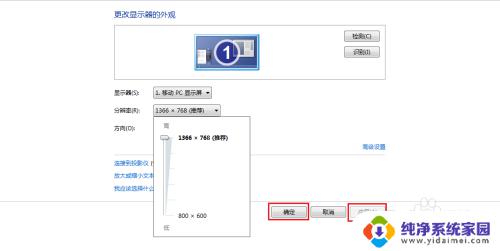
4.打开“个性化”,在个性化里左底部,鼠标左键点击“显示”两字。
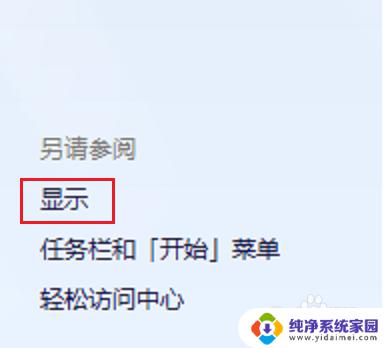
5.选择调整页面的整体大小,一般都为默认较小,然后点击“应用”。
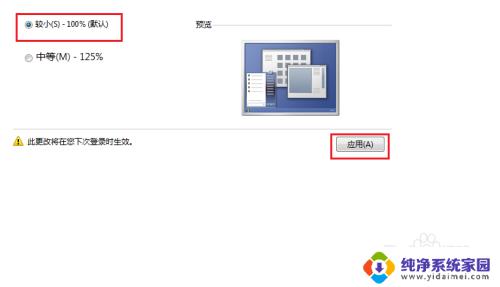
6.立即注销的话开机后图标就成为我们刚才的选择,也可以等我们想关电脑的时候再注销。
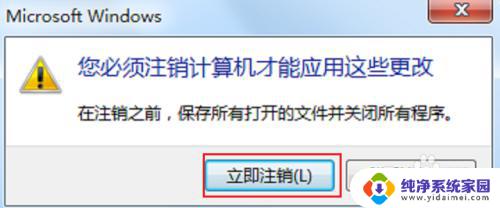
7.小编注销了一次,重新看桌面,图标的大小正好,很适合自己。

以上就是如何将电脑桌面图标缩小的全部内容,如果您还有疑问,请参考小编的步骤进行操作,希望这能对您有所帮助。
怎样让电脑桌面图标变小 电脑桌面图标怎么调整大小相关教程
- 电脑怎么变小桌面图标 如何在电脑桌面上调整图标大小
- 怎么让电脑图标变大 桌面图标怎么调整大小
- 怎么改变电脑桌面图标的大小 电脑屏幕图标大小调整方法
- 桌面上电脑图标怎么缩小 电脑桌面上的图标如何调整大小
- 怎么修改桌面图标大小 如何在电脑桌面上调整图标大小
- 手机桌面图标怎么调大小 怎样改变手机桌面图标大小
- 怎么调小电脑桌面图标 电脑桌面图标变小的方法
- 电脑桌面怎么恢复正常大小的图标 电脑桌面图标变大了怎么调整大小
- 怎么调节电脑图标大小 电脑桌面上的图标如何调整大小
- 电脑上桌面上的图标怎么调大小 怎样调整电脑桌面上图标的大小
- 笔记本开机按f1才能开机 电脑每次启动都要按F1怎么解决
- 电脑打印机怎么设置默认打印机 怎么在电脑上设置默认打印机
- windows取消pin登录 如何关闭Windows 10开机PIN码
- 刚刚删除的应用怎么恢复 安卓手机卸载应用后怎么恢复
- word用户名怎么改 Word用户名怎么改
- 电脑宽带错误651是怎么回事 宽带连接出现651错误怎么办